¡En este fácil tutorial de pixel art aprenderás a crear un oso marrón en pixel art! Repasaremos los diferentes pasos que debes seguir para hacer tu propio oso marrón hecho de píxeles.
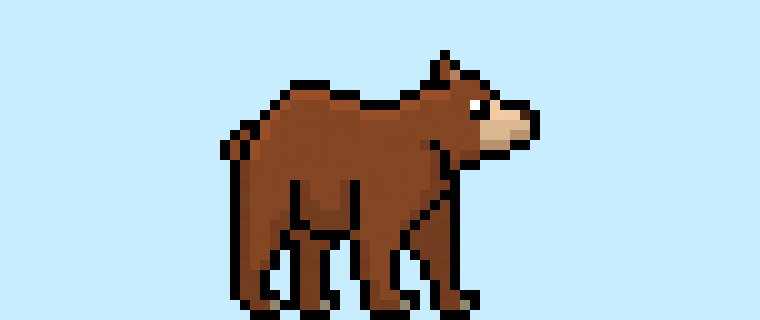

¿Estás listo para diseñar tu propio oso marrón en pixel art? ¡Aprender a dibujar un lindo oso marrón en pixel art está más de moda que nunca! Ya sea que quieras crear un sprite simple de un oso marrón en pixel art para tu videojuego con temática forestal, o tal vez solo quieras compartir un lindo oso marrón en pixel art como parte de tu colección de zoológico en redes sociales, este tutorial de pixel art te ayudará a hacer un oso marrón rápido y fácil.
Cómo hacer un Oso Marrón en Pixel Art
Estos son los pasos básicos para hacer un oso marrón en pixel art:
- Selecciona un software de Pixel Art, como Adobe Photoshop o Mega Voxels
- Crea una cuadrícula de 32×32 píxeles
- Boceta un contorno para la forma del oso marrón
- Rellena el color del oso marrón en pixel art
- Dibuja una sombra en el oso marrón para crear profundidad
- Rellena el fondo con color
Ahora que estás familiarizado con los pasos básicos para crear un oso marrón en pixel art, cubriremos cada paso visualmente para que puedas seguirlo y hacerlo por ti mismo.
If you are completely new to pixel art we recommend reading our post How to Create Pixel Art: Beginner’s Tutorial
Selecciona un software de Pixel Art
En este tutorial para principiantes te mostraremos los pasos para diseñar tu propio oso marrón en pixel art sin importar qué software de editor de píxeles prefieras usar. Antes de comenzar, necesitarás saber cómo crear una cuadrícula y usar la herramienta lápiz en el software de tu elección. Una vez que hayas creado tu oso marrón en pixel art, puedes usar el pixel art en otros juegos como Minecraft o en software como Unity Game Engine. Ofrecemos tutoriales sobre los siguientes editores de pixel art, así que siéntete libre de elegir el que te haga sentir más cómodo:
Want to see what pixel art software is best for you? Read our post Top Free Pixel Art Software
Crear una cuadrícula
Para comenzar, utilizaremos una cuadrícula simple de 32×32 píxeles para dibujar un pequeño oso marrón en pixel art. Hacer pixel art de 32×32 píxeles es un tamaño común cuando se hace pixel art, especialmente para proyectos como videojuegos. Asegúrate de que tu lienzo esté configurado en color blanco (#FFFFFF). Este será el lienzo que utilizaremos para dibujar nuestro oso marrón en pixel art. Tu cuadrícula de pixel art del oso marrón debería tener un lienzo, también conocido como hoja de cálculo, que se vea algo similar a esto:

Boceta un contorno para el Oso Marrón
A continuación, comenzaremos haciendo el contorno del oso marrón para obtener la forma general del oso en pixel art. Para hacer esto, elige el color negro (#000000) y activa la herramienta lápiz en tu editor. Dado que esto determina la forma general, siéntete libre de ajustar el contorno según lo que coincida con tu juego o proyecto artístico. Como guía, puedes usar el contorno que hicimos a continuación para tu oso marrón o, como mencionamos antes, siéntete libre de diseñar el tuyo propio.
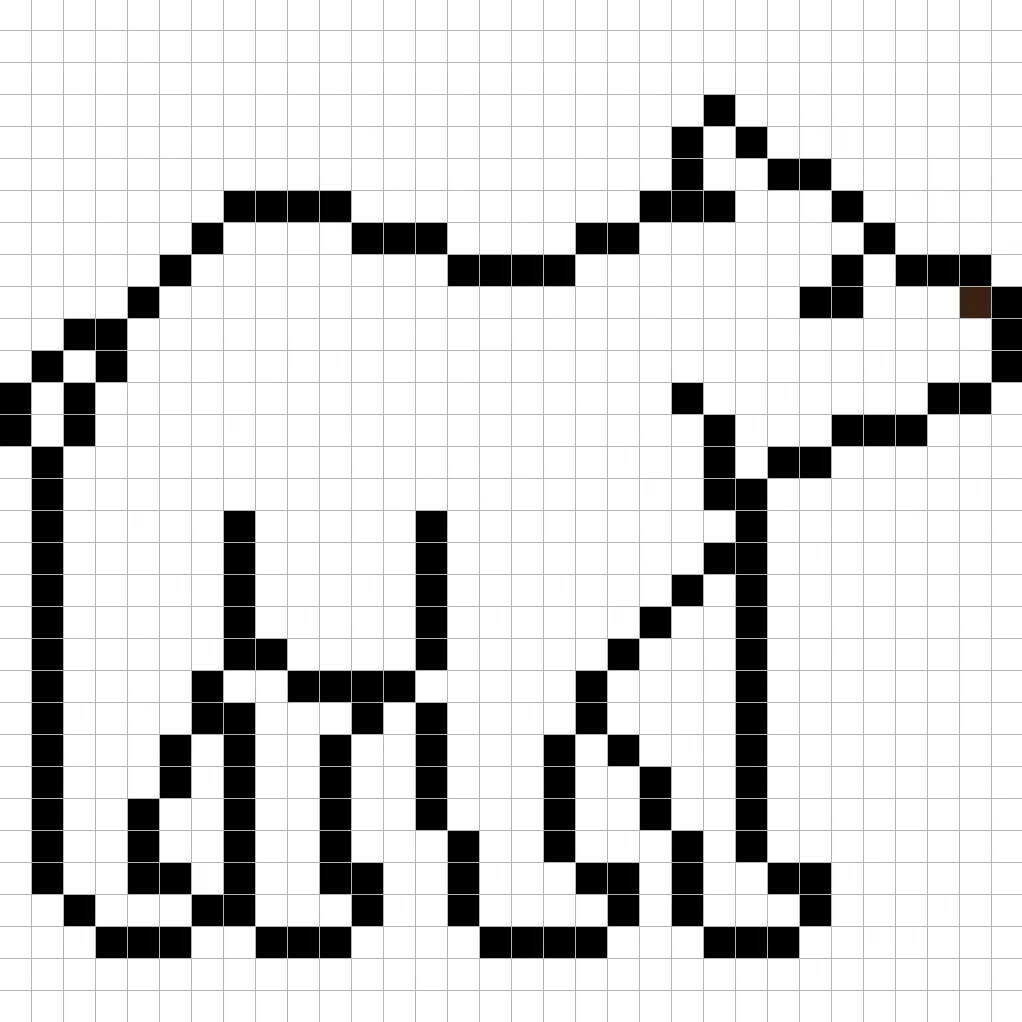
Rellena el color
Ahora que hiciste el contorno de tu oso marrón en pixel art, agregaremos algo de color para hacerlo resaltar. Rellena la sección principal de pelaje del oso marrón con un color marrón oscuro (#844623) y la sección de la nariz con un color marrón claro (#DAB78F). Intenta igualar la imagen de nuestro oso marrón en pixel art de 8 bits a continuación.
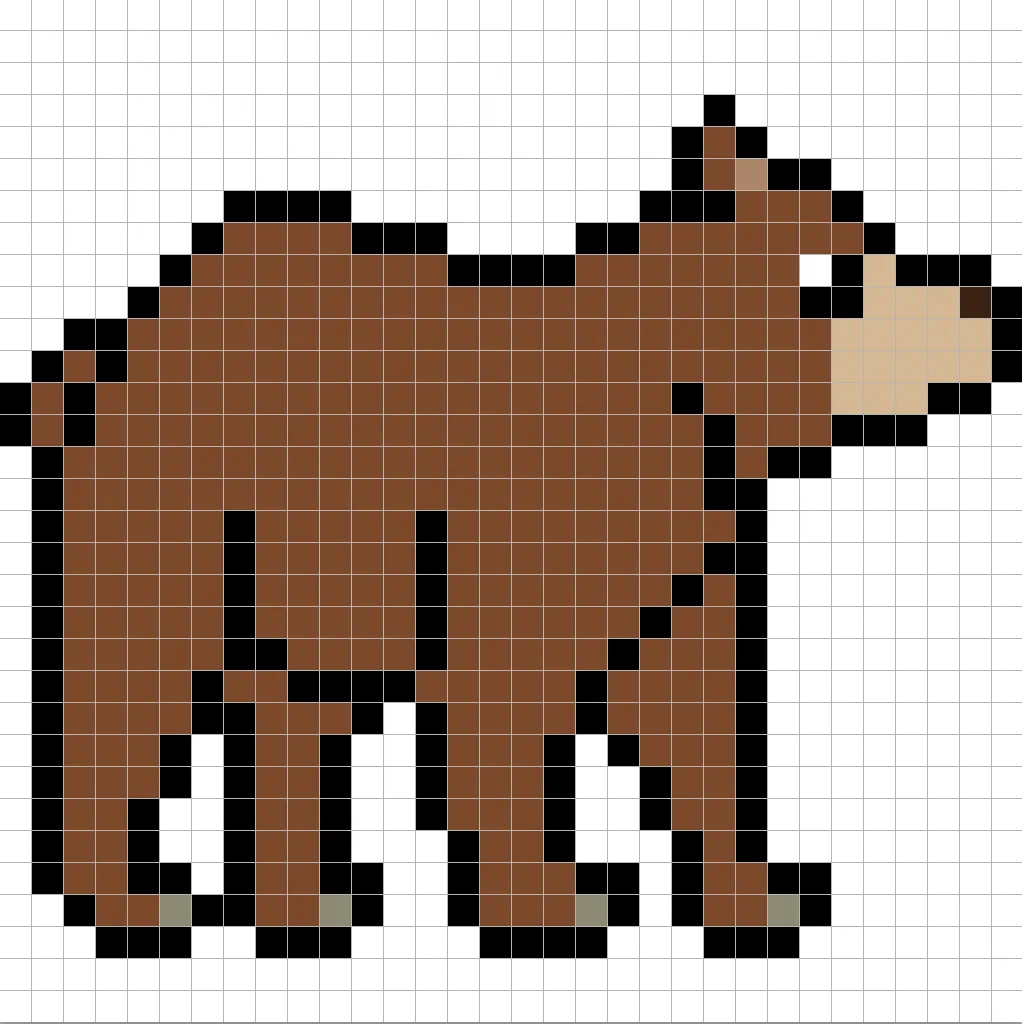
Dibuja las sombras
Así que cuando creas pixel art, esencialmente hay dos partes en las sombras: los reflejos y las sombras. Comenzaremos con las sombras. Aplicaremos una sombra a nuestro oso marrón en pixel art de 32×32 píxeles usando un solo color. Este color se aplicará en la parte inferior del oso marrón. Recuerda, para crear el color de sombra para el oso marrón utilizaremos un marrón más oscuro basado en el color que usamos antes (#733C1F). También seguimos este proceso para la nariz. Intenta igualar la ubicación de las sombras en la imagen de abajo.
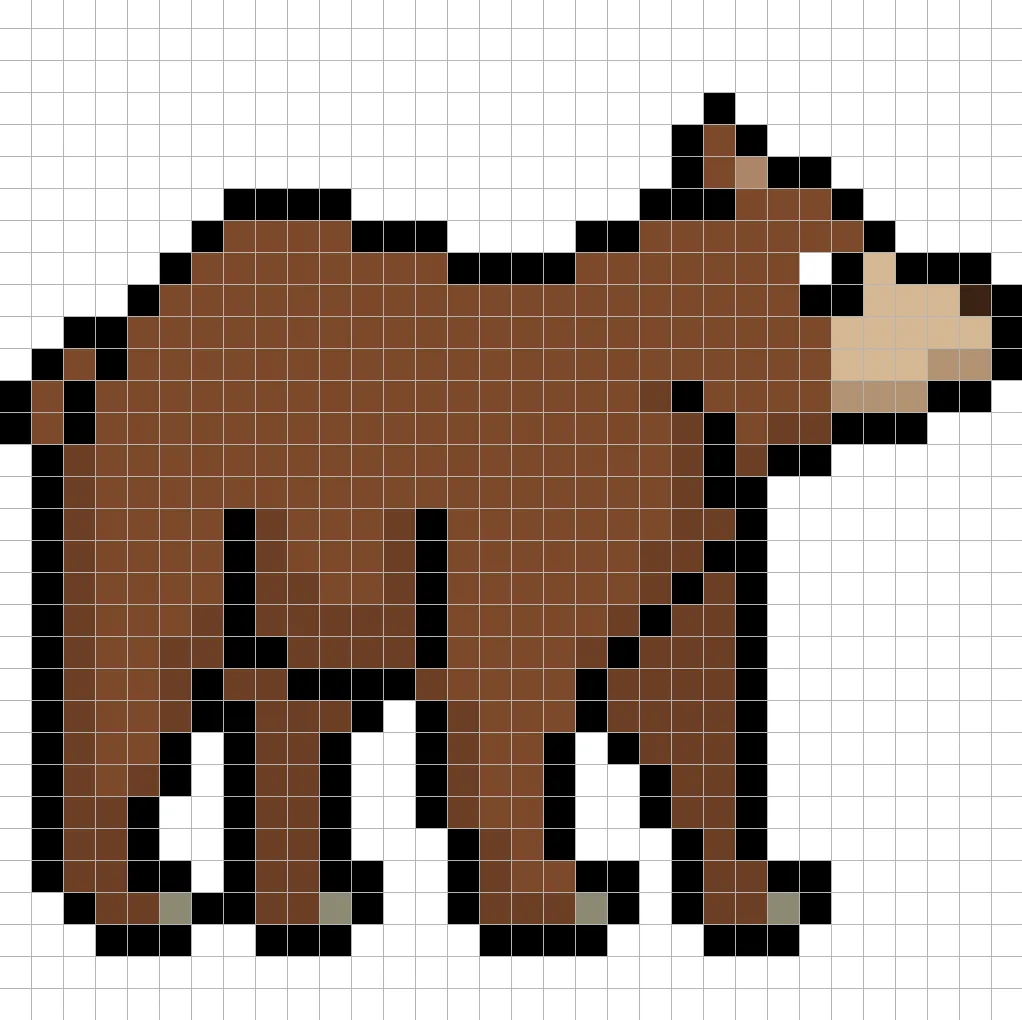
Ahora que tienes la idea básica, continuaremos agregando algo de profundidad a nuestro oso marrón para darle un toque 3D. Vamos a crear un reflejo utilizando el mismo marrón de la sección principal del oso, pero esta vez en lugar de oscurecer, usaremos un tono más claro (#964F28). Recuerda, esto no tiene que ser el color exacto; de hecho, esta es una oportunidad para que el oso marrón luzca como el tuyo. Usa nuestra imagen como guía para tu oso marrón.
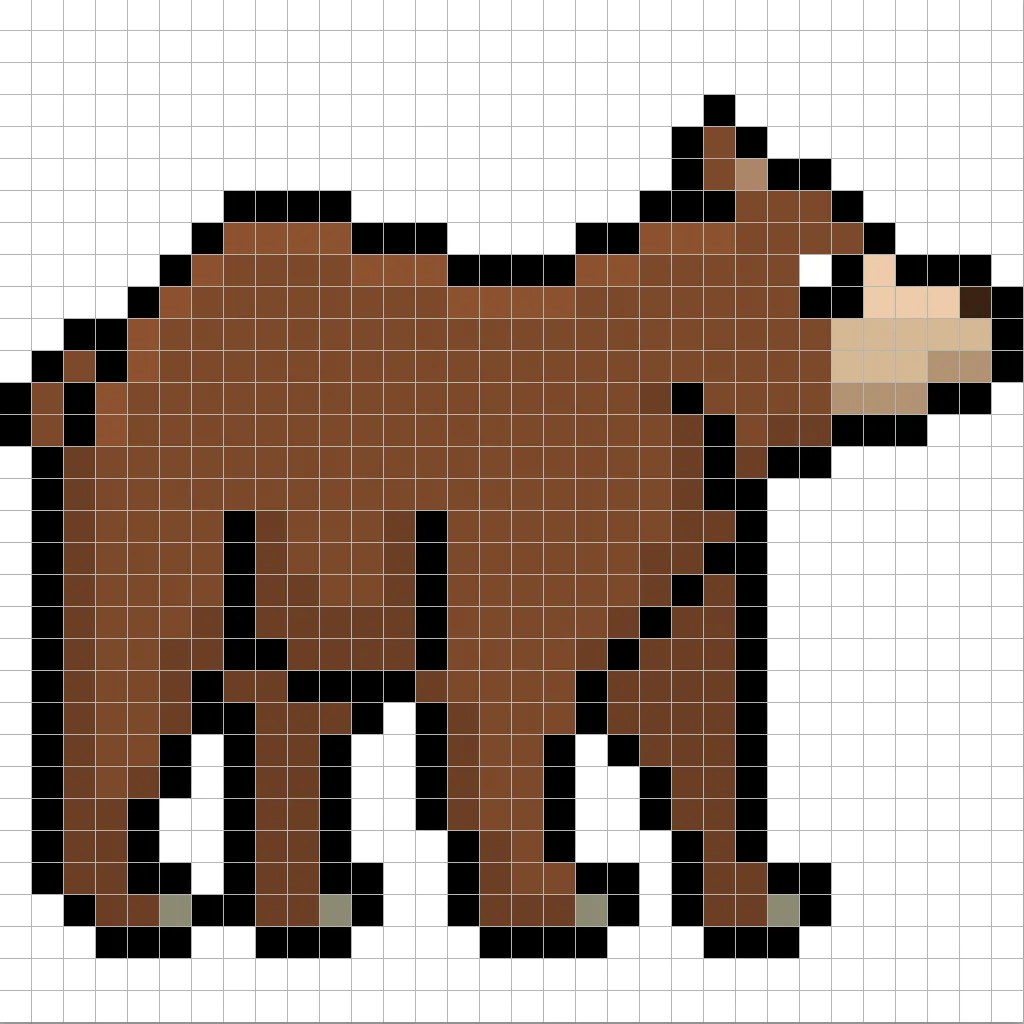
¡Genial! Cuando estés feliz con las sombras y los reflejos en tu oso marrón, asegúrate de ver la imagen final. Para ver tu oso marrón en pixel art, apaga las líneas de la cuadrícula y asegúrate de que te guste cómo quedó el oso marrón.
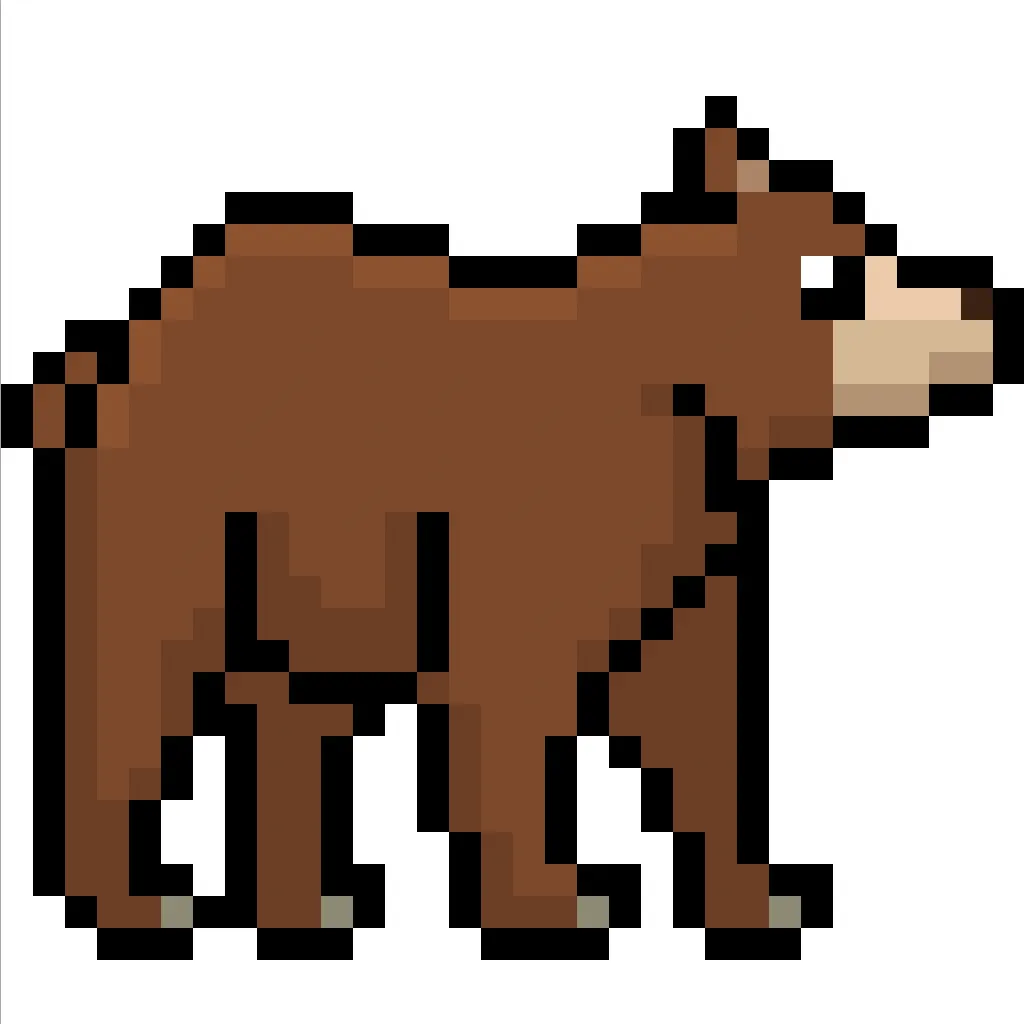
Rellena el color de fondo
Finalmente, cambiemos el color de fondo de nuestro sprite de oso marrón para que realmente resalte. Selecciona la herramienta de relleno con el balde en tu editor. Para el color, ingresa un azul muy claro (#BCEAFE). Luego simplemente haz clic en el área blanca fuera del oso marrón en pixel art.
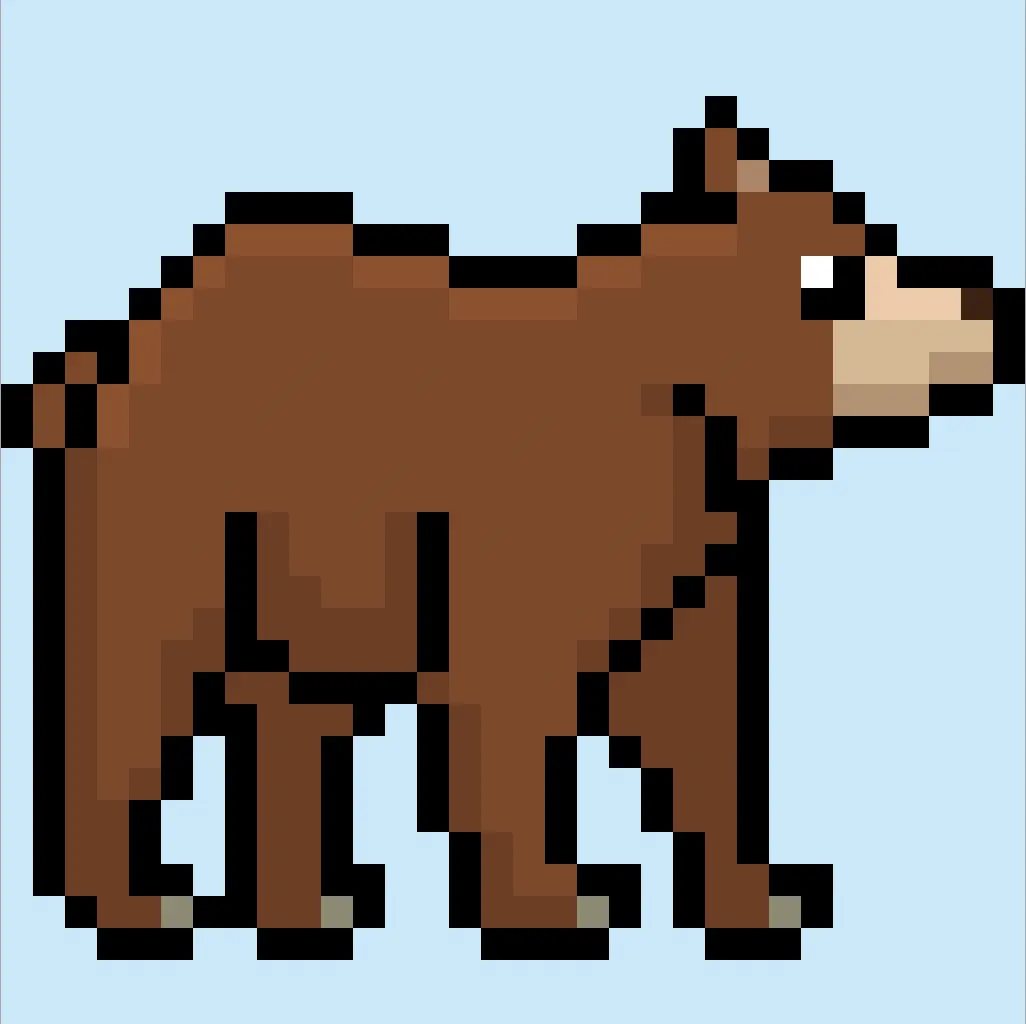
¿Qué hacer después?
¡Felicidades! Ahora sabes cómo crear tu propio oso marrón en pixel art. Intenta crear una escena de estilo forestal en las montañas añadiendo otros animales como un carnero en pixel art o un ciervo en pixel art.
Bono: Haz un Oso Marrón en Pixel Art 3D
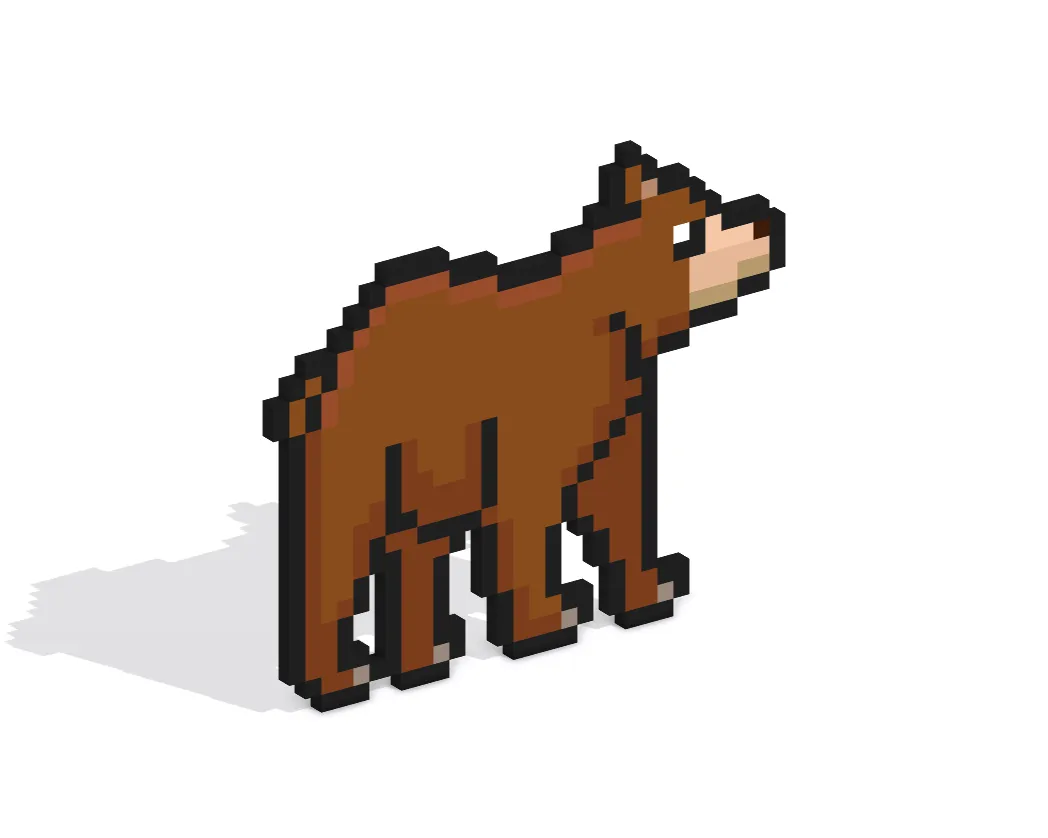
Ahora que has dibujado tu propio oso marrón en pixel art, puedes convertirlo en 3D con Mega Voxels. Mega Voxels tiene un Creador de Pixel Art 3D que te permite convertir píxeles tradicionales 2D en píxeles 3D. Simplemente descarga la app gratuita de Mega Voxels para iOS o Android.
Luego importa el pixel art que acabas de hacer usando el botón de Añadir archivo en la página Mi Galería. ¡Y eso es todo! Mega Voxels transformará automáticamente tu oso marrón en pixel art en un oso marrón en pixel art 3D. Ahora puedes crear videos con giro 3D de tu oso marrón en pixel art 3D e incluso ver tu oso marrón en Realidad Aumentada.








